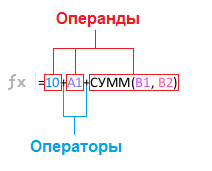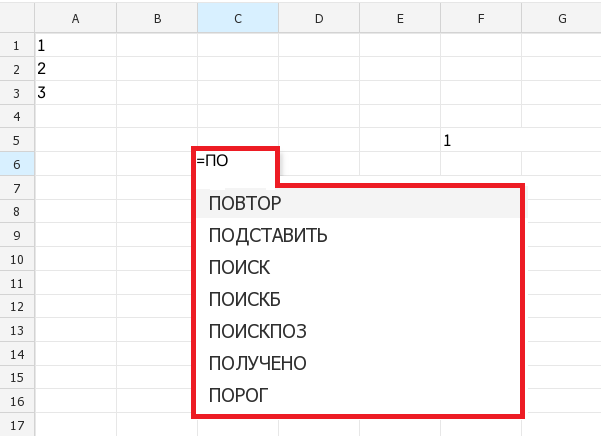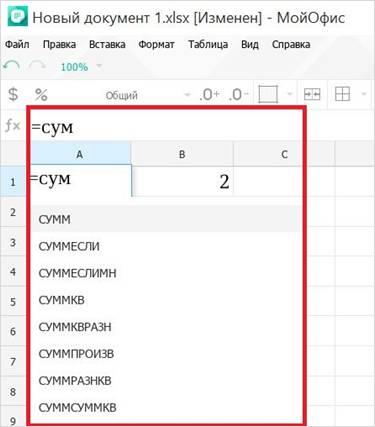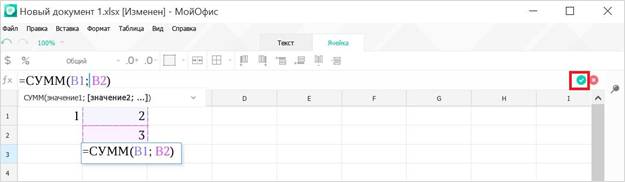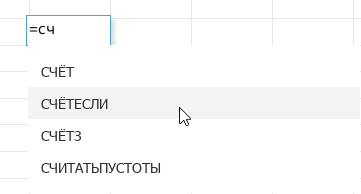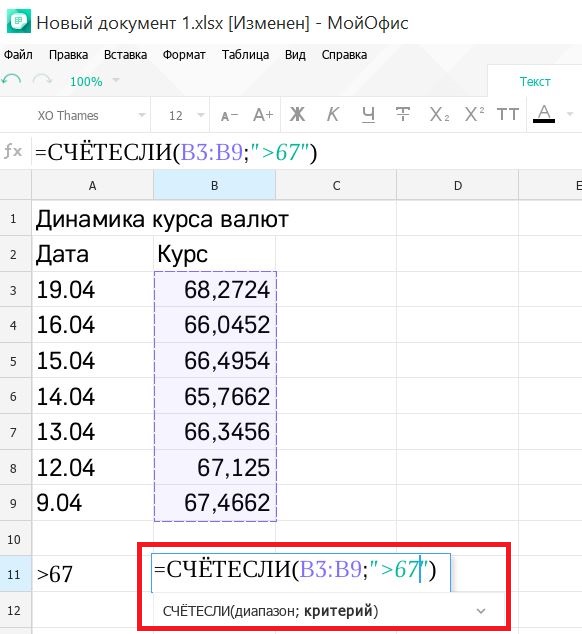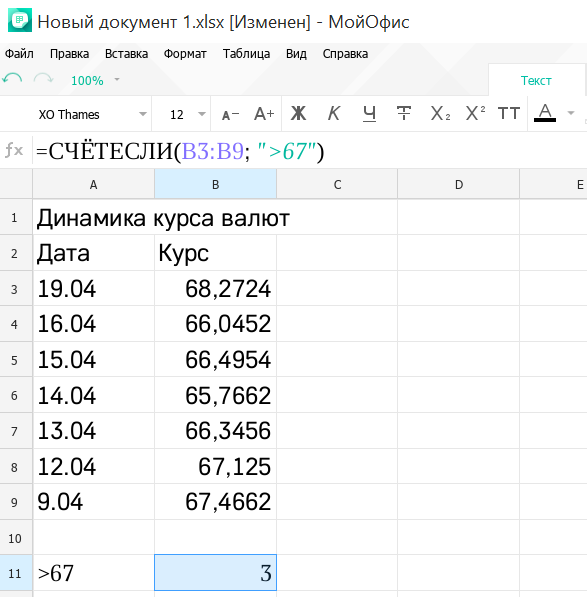| Россия, Балаково, СОШ 22, 2007 |
Вычисления в таблицах
Вычисления в таблицах осуществляется с помощью формул, состоящих из операндов и операторов.
Формула хранится в ячейке и отображается в строке формул. Формула всегда начинается со знака "=" (равно).
Операнды - это элементы, над которыми производится вычисление. Операндом могут быть константы (числа, даты, строки текста), ссылки на строки и ячейки, функции.
Операторы - это действия, которые должны быть выполнены над операндами.
Операнды и операторы представлены на рис.3.1, где:
- 10 - операнд в форме константы;
- А1 - операнд ссылки на значения, в ячейке А1;
- СУММ - операнд функции (сумма), ссылающийся на диапазон ячеек В1:В2.
Операторы действий над данными
В приложении МойОфис Таблица доступны четыре типа операторов:
- арифметические;
- текстовые;
- операторы сравнения;
- операторы ссылок.
Каждому типу данных соответствует свой тип оператора. В случае использования операторов с данными несоответствующего типа в ячейке будет отображаться ошибка: "#VALUE!".
Соответствие типов операторов, данных и выполняемых оператором действий приведено в 3.1.
| Тип оператора | Типы данных | Знак оператора (выполняемое действие) |
|---|---|---|
| Арифметический оператор | Число, дата, время | + (плюс) - (минус) - (смена знака операнда) * (умножение) / (деление) ^ (возведение в степень, возведение в дробную степень вычисляет корень числа)) % (вычисление доли в процентах) |
| Операторы сравнения | Число, дата, время, строки символов | = (равно) > (больше) < (меньше) >= (больше или равно) <= (меньше или равно) < > (не равно) |
| Текстовые операторы | Текст, числа | & (амперсанд) соединение двух и более строк символов в непрерывную последовательность символов. |
| Операторы ссылок | Определяют ссылки на диапазоны, листы, ячейки | : (определение ссылки на диапазон ячеек) ! (определение ссылки на другой лист) |
Формулы
Для того чтобы ввести в ячейку формулу, необходимо в выбранной ячейке установить знак "=", ввести первые буквы формулы и выбрать ее из выпадающего списка (см. рис.3.2):
Кроме того, необходимую формулу можно ввести непосредственно в строку формул. Для этого необходимо выделить ячейку, в которой должна содержаться формула, установить курсор в строку формул, ввести знак "=" и первые буквы названия формулы, после чего выбрать ее из выпадающего списка. Когда в формулу будут введены необходимые параметры, необходимо нажать на знак "V" для ввода формулы в ячейку (или знак "Х" для удаления формулы (см. рис.3.3):
В качестве примера рассматривается работа формулы СЧЕТЕСЛИ в ранее созданной таблице "Динамика курса валют".
В выделенную ячейку осуществляется ввод формулы (см. рис.3.5):
В качестве параметров используется диапазон ячеек В3:В9 и условие, при котором осуществляется вычисление >67 (см. рис.3.6).
Результат вычисления отображается в ячейке В11 и равен 3. Результат показывает количество значений, встречающихся в массиве данных (столбце В), соответствующих условию "больше 67" (см. рис.3.7).